
Tässä on muutamia vinkkejä, joiden avulla saat kaiken irti muistiinpanostasi 4
Galaxy Note 4 on paljon ominaisuuksia, jotka tekevät siitä käyttämisen arvoisen, vaikka jotkut ovat paremmin löydettävissä kuin toiset. Laitteistossa ja ohjelmistossa tapahtuu niin monia asioita, että laitteen tärkeitä osia voi olla helppo hukata. Olemme koonneet muutamia vinkkejä, joita voit käyttää muistiinpanossasi 4, ja ehkä jopa välittää puhelimen omaavalle ystävälle tai perheenjäsenelle. Lue koko luettelo.
Lisää: Lue Samsung Galaxy Note 4 -katsaus
S Health on oletusarvoisesti pois päältä, mutta sinun pitäisi ottaa se käyttöön
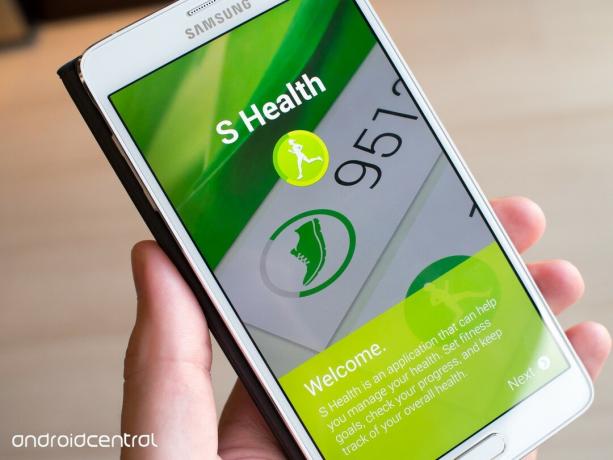
Vaikka S Health on yksi Samsungin johtavista palveluista, sitä ei todellakaan ole kytketty päälle heti huomautuksen 4 laatikosta. Käynnistä S Health -sovellus, kirjaudu Samsung-tilillesi ja aloita terveyden seuranta. Vaikka et aio käyttää sitä säännöllisesti harjoittelussa tai sykkeen seurannassa, kun olet tehdä siirry käyttämään sitä, olet valmis ja valmis menemään. Ja bonus, heti kun käynnistät sen ja kirjaudut sisään huomautukseen 4, alkaa seurata ja tallentaa vaiheitasi joka päivä askelmittaritoiminnolla.
Verizon tarjoaa Pixel 4a: n vain 10 dollaria kuukaudessa uusille rajoittamattomille linjoille
Suojaa puhelimesi sormenjäljellä
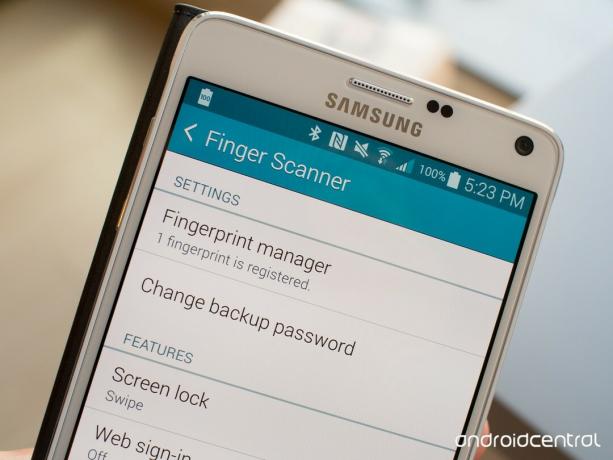
Vaikka sormenjälkiturvallisuus oli Galaxy S5: n pääominaisuus, sitä ei puhuttu yhtä paljon huomautuksessa 4. Se on kuitenkin edelleen täällä, ja on hyvä ottaa se käyttöön osana suojaohjelmaa, jotta puhelimesi pysyy turvassa. Mene asetuksiin ja rekisteröi sormenjälkesi - todennäköisesti peukalo hallitsevalla kädelläsi - ja ota sitten sormenjälkiskannaus käyttöön lukitusnäytönä. Jos olet rekisteröinyt tulosteen oikein ja tiedät oikean tavan pyyhkäistä sen kotipainikkeen yli nopea ja helppo tapa avata puhelimesi lukitus säännöllisesti pitämättä sitä avoimena mahdollisille väärintekijöitä. Se ei ole niin hyvä kuin TouchID iPhonessa, myönnämme, mutta se on parempi kuin kirjoittaa PIN-koodi tai salasana joka kerta, kun avaat puhelimesi lukituksen.
Laturikaapelissa on kolhuja, jotka osoittavat, mihin suuntaan se asennetaan

Olemme kaikki olleet siellä - kävelemässä pimeässä yrittäen kytkeä laturin kaapelin puhelimeemme, väärin tekeminen useammin kuin kerran, vaikka tilastollisesti ei ole mahdollista tehdä sitä yksinkertaisella USB: llä kaapeli. Onneksi Samsung on tehnyt mukavan pienen tempun varastolaturillaan varmistaakseen, että se kytketään oikein ensimmäisellä kerralla joka kerta. Pakkauksen mukana toimitetussa laturikaapelissa on kaksi pientä kohotettua viivaa alkuun liittimen puoli, joka tulee aina kohti ylös oikein päin. Tartu puhelimeesi ja kaapeliin, tunnet kuoppia ja tiedät, että aiot liittää sen. Tämä kaikki voitaisiin ratkaista langattomalla lataussovittimella, joka ei valitettavasti ole vielä valmis, mutta sinulla on ainakin tämä pieni lohdutuspalkinto työskennellä.
Briefing-näytön poistaminen käytöstä kantoraketissa vaatii vain muutaman napautuksen
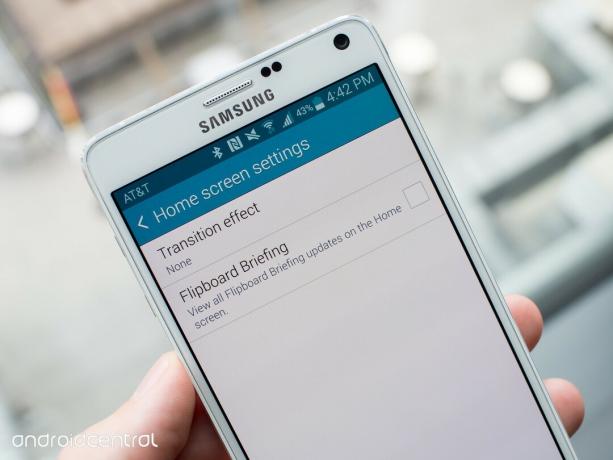
Samsung sisältää edelleen uuden "Briefing" (aiemmin "My Magazine") -lukuruudun kantoraketin vasemmassa aloitusnäytössä, mutta jos et halua sitä siellä, sinun ei tarvitse pitää sitä päällä. Pidä aloitusnäytössä pitkään Viimeisimmät-näppäintä (tai tyhjää tilaa aloitusnäytössä) ja napauta "Aloitusnäytön asetukset" -painiketta. Tämän jälkeen voit yksinkertaisesti poistaa valinnan "Flipboard Briefing" -vaihtoehdosta, ja voit sitten palata aloitusnäyttöön ja se poistuu. Halutessasi voit jättää sen sellaisenaan tai lisätä uuden tyhjän aloitusnäytön sen tilalle.
Älä huoli, muistiinpanosi 4 ilmoittaa sinulle, jos kävelet pois S-kynästäsi

Huomautus 4 ei ole paljoakaan "huomautus" ilman lähellä olevaa S-kynää, ja Samsung rakentaa ominaisuuden ohjelmistoon varmistaakseen, että nämä kaksi eivät erotu toisistaan. Oletusarvoisesti käytössä on asetus nimeltä "S Pen alerts", joka ilmoittaa sinulle puhelimellasi, jos kävelet pois S Penistä huomattavan matkan päässä.
Tietenkin, jos sinä menettää S Pen -laitteellasi voit kääntää asetuksen pois päältä, jotta et jatkuvasti varoittaisi, ettei se ole siellä, mutta tämä ominaisuus on hyvä tapa estää pysyvä menetys tapahtuvasta ensimmäisessä paikka.
Sammuta kameran pikakuvake lukitusruudussa, jotta saat lisää suojausta

Huomautus 4 sisältää pikakäynnistyspainikkeen lukitusnäytön oikeassa alakulmassa, jonka avulla voit hypätä suoraan omaan kamera ja aloita kuvien ottaminen, mutta se on silti oletuksena olemassa, vaikka suojaisit puhelimesi PIN-koodilla, salasanalla tai sormenjälki. Kun otat suojatun lukitusnäytön käyttöön, kameran käynnistysohjelma antaa sinun vain (tai kenellekään muulle, jolla on) puhelimeen) kaapata uusia kuvia, mutta se ei näytä aiemmin otettuja valokuvia, ellei puhelin ole lukitsematon. Mutta jos et halua mahdollisuutta ottaa kuvia avaamatta kumpaakaan, se on helppo tehdä.
Siirry asetuksiin, lukitse sitten näytön asetukset ja poista valinta kameran pikakuvakkeesta. Nyt kukaan ei voi kääntyä puhelimellasi ja ota kuvia, ellei heillä ole PIN-koodia, salasanaa tai sormenjälkeä todennusta varten ensimmäinen.
Lisää: Lue Samsung Galaxy Note 4 -katsaus
